数据导入和导出
- 文章作者: flytreeleft - flytreeleft@crazydan.org
- 文章链接: https://nop.crazydan.io/practice/cases/data-import-and-export
- 版权声明: 本文章采用许可协议《署名 4.0 国际 (CC BY 4.0)》,转载或商用请注明文章来源及作者信息。
在 Nop 中,对上传文件的数据处理(含数据导入)均需先通过 Web 端点
/f/upload 将文件上传到文件服务(由 nop-file 模块实现)中,
然后,将该端点返回的文件访问地址 /f/download/{fileId}
随其他参数一并传给业务处理模型 XxxBizModel,接着,在
BizModel 中通过 IOrmEntityFileStore 获取
/f/download/{fileId} 所对应的上传文件,再继续后续的数据处理。
参考说明《Nop 文件上传/下载》。
也就是,要实现数据导入功能至少需要两个分离的操作步骤,第一步是上传文件,第二步是导入文件, 而不支持将文件上传和文件导入在同一个操作中完成。
nop-file 模块支持本地文件存储和 OSS 存储,前者只需设置配置项
nop.file.store-dir 的值为本地文件路径即可,而后者需要按如下配置:
nop:
file:
store-impl: oss
integration:
oss:
enabled: true
access-key: user
secret-key: password
endpoint: http://oss-server.com
default-bucket-name: bucket-name
# 阿里云要求 pathStyleAccess 必须设置为 false
#path-style-access: false
OSS 存储可以采用第三方的服务,也可以自行部署 MinIO。 通过 Docker/Podman 等可以很方便地部署一个 MinIO 服务,用于本地开发测试:
# MinIO 容器部署文档: https://min.io/docs/minio/container/operations/install-deploy-manage/deploy-minio-single-node-single-drive.html#minio-snsd
docker run -dt \
--name minio \
-p 9000:9000 -p 9001:9001 \
-e "MINIO_VOLUMES=/data" \
-e "MINIO_OPTS=--console-address :9001" \
-e "MINIO_ROOT_USER=user" \
-e "MINIO_ROOT_PASSWORD=password" \
minio/minio server
Excel 数据导入
开始前,请先阅读《Nop Excel 导入/导出》。
本案例将演示实现以下功能需求:
- 支持导入 Excel 中的多个 Sheet 数据,每个 Sheet 内都是集合数据
- 利用已有的数据新增/更新接口导入数据,避免重复编写数据入库逻辑
假设需要导入模型 BrowserEngine 的多条数据:
在导入 Excel 中的数据之前,需要首先定义 Excel 中的数据模型结构,
以便于按照指定的结构从 Excel 中读取模型的对象数据。
在 Nop 中,Excel 的导入数据定义在模型定义文件 *.imp.xml 中:
<?xml version="1.0" encoding="UTF-8" ?>
<imp xmlns:x="/nop/schema/xdsl.xdef"
x:schema="/nop/schema/excel/imp.xdef"
>
<sheets>
<!--
- `field="entities"`:表示解析结果放在结果对象的 entities 属性中
- `list="true"`:表示当前 sheet 解析得到的结果是一个 List
- `multiple="true"`:表示按此结构匹配多个 sheet
- `multipleAsMap="true"`:表示按照 sheet 的名称,
将 sheet 的解析结果组装成一个 Map 集合
- `mandatory="true"`:表示此列数据不能为空
最终解析得到的结果对象结构为:
```json
{
entities: {
[sheetName]: [{...}, ...]
}
}
```
-->
<sheet name="entity" namePattern=".*"
field="entities" list="true"
multiple="true" multipleAsMap="true"
>
<fields>
<field name="id" displayName="ID"
mandatory="false">
<schema stdDomain="string" />
</field>
<field name="name" displayName="名称"
mandatory="true">
<schema stdDomain="string" />
</field>
<field name="browser" displayName="浏览器"
mandatory="true">
<schema stdDomain="string" />
</field>
<field name="platform" displayName="运行平台"
mandatory="true">
<schema stdDomain="string" />
</field>
</fields>
</sheet>
</sheets>
</imp>
对该 DSL 的结构说明,详见
/nop/schema/excel/imp.xdef的定义。
在 <sheet/> 标签上可以设置 resultType 为 BrowserEngine,
这样,该 sheet 中的解析结果将被转换为 BrowserEngine 对象,
方便对该类对象做进一步处理。若未指定 resultType,则 sheet
的解析结果将被封装为 DynamicObject 对象。
由于,在本案例中将直接调用 CrudBizModel 的 save_update
函数做数据新增和更新,而该函数接受的参数为 Map 类型,
故而,不设置 resultType,以便于直接通过 DynamicObject#toMap
函数得到 CrudBizModel#save_update 的入参数据。
下面,按下图所示准备 Excel 数据模板:
可以发现,除了在 demo-import.imp.xml 中定义的 field
以外,还必须在第一列添加一个【序号】列。
【序号】列是 Nop 用于识别集合数据的有效数据行的标识列, 在数据导入时,集合数据都必须包含该列,并且,该列的值必须是数字, 但不要求数字递增,也不要求唯一。有数字的行均被视为有效数据行, 序号在哪一行结束,对 Excel 行的解析就会在哪一行结束。
对于不做导入的冗余列,也必须在
*.imp.xml中定义, 并将该列标记为虚拟列,即,设置属性virtual="true", 否则,将出现解析校验异常。
然后,在 BizModel 中实现导入函数 importExcel:
@BizModel("BrowserEngine")
public class BrowserEngineBizModel
extends CrudBizModel<BrowserEngine> {
// 注意,字段不能声明为 private,Nop IoC 无法注入私有成员变量
@Inject
IOrmEntityFileStore fileStore;
@BizMutation
public void importExcel(
@Name("importFile") String importFile,
IServiceContext context
) {
String fileId = this.fileStore.decodeFileId(importFile);
IResource resource = this.fileStore.getFileResource(
fileId,
getBizObjName(), "__TEMP__", "importFile"
);
DynamicObject results =
(DynamicObject) ExcelReportHelper.loadXlsxObject(
"/demo/templates/demo-import.imp.xml",
resource
);
Map<String, List<DynamicObject>> entities =
(Map<String, List<DynamicObject>>) results.prop_get("entities");
if (entities != null) {
entities.forEach((key, list) ->
list.forEach((entity) ->
save_update(entity.toMap(), context)
)
);
}
// 在导入成功后,才删除上传文件,
// 以支持出现异常后,可重复执行导入,而无需反复上传相同文件
this.fileStore.detachFile(
fileId,
getBizObjName(), "__TEMP__", "importFile"
);
}
}
其中,@Name("importFile") 表示回传数据(其为 JSON 对象)的 importFile
属性为待导入文件的访问地址。
在获取到导入文件后,先调用 ExcelReportHelper#loadXlsxObject
函数,并根据导入数据模型定义文件 /demo/templates/demo-import.imp.xml
从 Excel 导入文件中提取出待导入数据。再调用 CrudBizModel#save_update
逐条新增或更新数据。
需要注意的是,IOrmEntityFileStore#getFileResource
的后面三个参数必须与上传文件时回传的附加数据保持一致:
const formData = new FormData();
// 与文件记录相关的附加数据
formData.append('bizObjName', 'BrowserEngine');
formData.append('bizObjId', '__TEMP__');
formData.append('fieldName', 'importFile');
const file = document.querySelector('input[type="file"]');
formData.append('file', file.files[0]);
fetch('/f/upload', {
method: 'POST',
body: formData
});
由于本案例中的导入文件是临时性的,不需要与业务数据绑定,
故而,bizObjId 与 fieldName 可以为任意值,
只要在存取文件时使用的是相同的值即可。而 bizObjName
应该始终与 @BizModel#value 的值保持一致。
在关联绑定场景中,
bizObjId为业务实体对象的 id,fieldName为对应的业务实体对象的属性名称。
Excel 数据导出
开始前,请先阅读《Nop Excel 导入/导出》。
本案例将演示实现以下功能需求:
- 利用已有的分页查询函数做数据查询,实现从数据库查询并导出分页数据
- 导出数据需包含【序号】列,并自动递增,以支持做数据的更新导入
数据导出相对于导入会比较简单,不需要预先定义导出数据的结构, 仅需要在导出模板中按数据模型的结构进行引用即可。
同样以模型 BrowserEngine 为例,其 Excel 导出模板(假设命名为
/demo/templates/demo-export.xpt.xlsx)按下图所示进行配置:
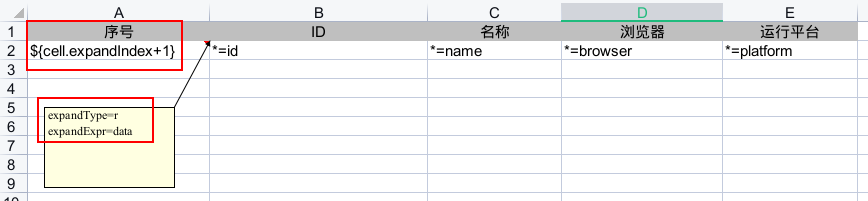
为了便于直接查看模板的配置,应该让备注始终显示,尽量不要隐藏配置信息。
【序号】列需要按行递增,因此,可直接引用 cell 变量的序号属性
expandIndex,不过其值是从 0 开始的,因此需要
+1,即,在单元格内填写 xpl 表达式 ${cell.expandIndex + 1}。
对于多行数据需要在数据行的开始单元格上设置数据的展开方向, 也就是,指定从开始单元格出发,各数据是横向填充后续单元格,还是纵向填充后续单元格。
展开方向由 expandType 指定,其值为 r 时,表示横向展开,
为 c 时,表示纵向展开。而 expandExpr 指定的是待展开的集合数据变量名称,
该变量代表的是将要被展开到行内的全部数据,在行的单元格内仅需以
*=fieldName 形式直接引用该变量内的集合元素的属性 fieldName 即可。
需要注意的是,expandType 和 expandExpr 只能在开始单元格的备注中配置,
并各自为一行。
然后,在后端导出函数中将查询出的分页数据通过 IReportEngine 展开到 Excel 模板中:
@BizModel("BrowserEngine")
public class BrowserEngineBizModel
extends CrudBizModel<BrowserEngine> {
// 注意,字段不能声明为 private,Nop IoC 无法注入私有成员变量
@Inject
IOrmEntityFileStore fileStore;
@BizQuery
public WebContentBean exportExcel(
@Name("fileName") String fileName,
IServiceContext context
) {
QueryBean query = new QueryBean();
query.setOffset(0);
query.setLimit(Integer.MAX_VALUE);
// 直接利用已有的分页查询接口。如此,还可以支持数据访问控制
PageBean<DemoForm> pageBean = findPage(query, null, context);
IReportEngine reportEngine = BeanContainer.getBeanByType(IReportEngine.class);
ITemplateOutput output = reportEngine.getRenderer(
"/demo/templates/demo-export.xpt.xlsx",
"xlsx"
);
IEvalScope scope = XLang.newEvalScope();
scope.setLocalValue("data", pageBean.getItems());
String timestamp = DateHelper.formatJavaDate(
new Date(), "_yyyy-MM-dd_HH-mm-ss"
);
// Note:注意处理文件较大的情况
byte[] bytes = output.generateBytes(scope);
return new WebContentBean(
"application/octet-stream",
bytes,
fileName + timestamp + ".xlsx"
);
}
}
在导出数据量很大的情况下,可考虑分批次导出到多个 Excel 文件中,再打包后下载。
分页数据直接调用 CrudBizModel#findPage 得到,其参数可根据实际情况自行构造。
再将查询出的数据放在 IEvalScope 的本地变量表中,并保证变量名称与模板中引用的名称是一致的。
最后,构造 WebContentBean 对象并返回即可,剩余的文件下载工作将由 Web 容器完成。
Word 数据导出
开始前,请先阅读《Nop Word 模板配置》。
本案例将演示实现以下功能需求:
- 支持在 Word 中导出与待导出数据绑定的图片
假设需要导出一条 User 数据:
为了演示方便,本案例采用 word-export-tpl.xpt.docx 模板直接导出前端回传的数据:
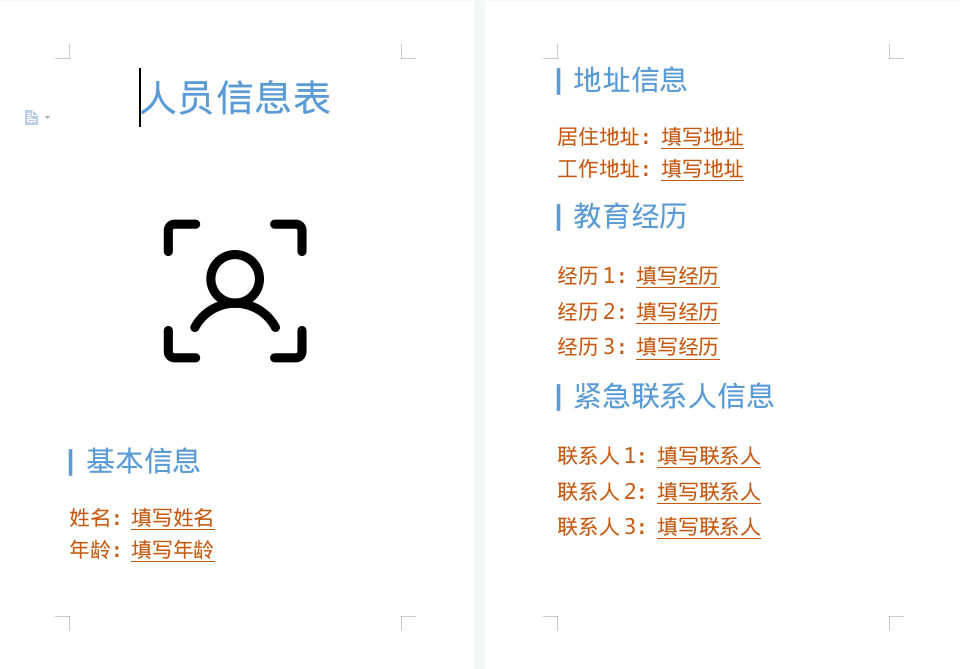
在占位图片上需添加超链接,并设置地址为
expr: entity.image(entity 为待导出数据,image
为数据对象的属性):
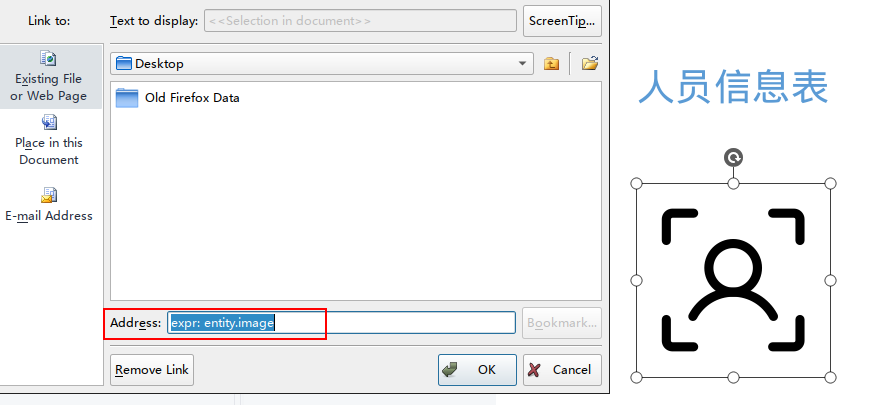
占位图片可自由调整位置、大小、样式等,实际导出后的图片也将与占位图片的设置一致。
其他文本替换内容,如,填写姓名 等也以超链接形式填充待导出数据:
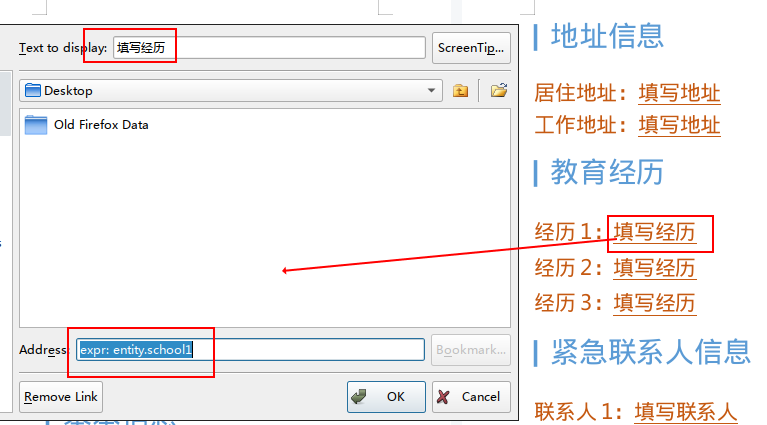
模板准备好后,便可在后端通过 WordTemplateParser 向
Word 模板填充待导出数据:
// 注意,字段不能声明为 private,Nop IoC 无法注入私有成员变量
@Inject
IOrmEntityFileStore fileStore;
@BizQuery
public WebContentBean exportWord(
@Name("fileName") String fileName,
@Name("data") Map<String, Object> data,
IServiceContext context
) {
String fileId = this.fileStore.decodeFileId(
// avatar 此刻为上传图片的访问地址
data.get("avatar").toString()
);
// 这里假设图片与导出数据建立的是持久化绑定,而非临时绑定
String bizObjId = data.get("id").toString();
String bizObjName = "User";
IResource avatar = this.fileStore.getFileResource(
fileId,
bizObjName, bizObjId, "avatar"
);
// 将 avatar 覆盖为图片资源,其将在 Word 中插入该图片
data.put("avatar", avatar);
IEvalScope scope = XLang.newEvalScope();
scope.setLocalValue("entity", data);
// 读取 Nop 虚拟文件系统中的 word 模板
IResource tplResource =
VirtualFileSystem
.instance()
.getResource("/demo/templates/word-export-tpl.xpt.docx");
WordTemplate tpl =
new WordTemplateParser()
.parseFromResource(tplResource);
byte[] bytes = tpl.generateBytes(scope);
String timestamp = DateHelper.formatJavaDate(
new Date(), "_yyyy-MM-dd_HH-mm-ss"
);
return new WebContentBean(
"application/octet-stream",
bytes,
fileName + timestamp + ".docx"
);
}
注意,这里 @Name("data") 映射的数据类型直接使用 Map
而非 User,以便于修改其 avatar 属性值为图片资源的引用,
以避免对相同数据的重复转换。
最后,在前端发起 Word 导出请求:
fetch('/p/User__exportWord', {
fileName: '人员信息',
data: {
id: 'ac3f48e0b12d0ac2',
// Note:此处填写 avatar 上传后返回的图片访问地址
avatar: '/f/download/c2d4fea8b10a',
name: '张三',
age: 20,
home: '四川成都',
jobAddress: '待业'
}
})
.then((res) => res.blob())
.then((blob) => {
var file = window.URL.createObjectURL(blob);
window.location.assign(file);
});
注意,上传图片时的
bizObjName、bizObjId、fieldName的参数值必须与导出函数中IOrmEntityFileStore#getFileResource的后三个参数值一致。
参考资料
- Nop Excel 导入/导出
- Nop 文件上传/下载: 支持 MinIO 等云存储
- Nop Word 模板配置